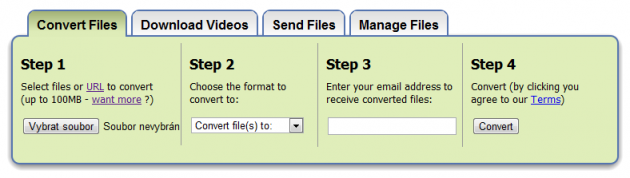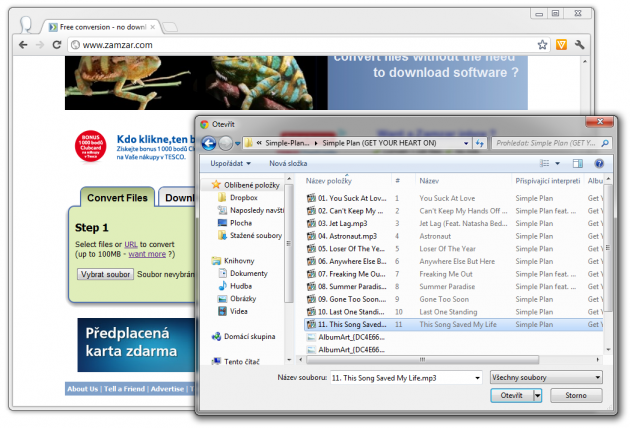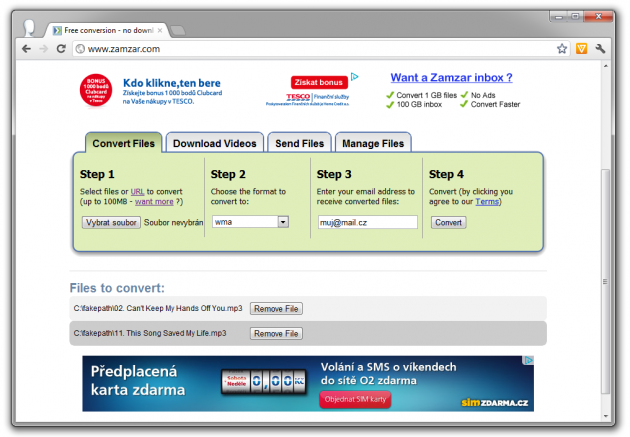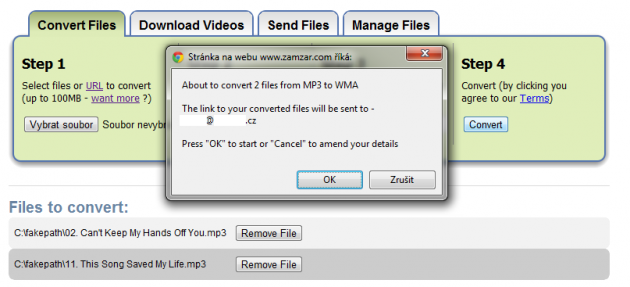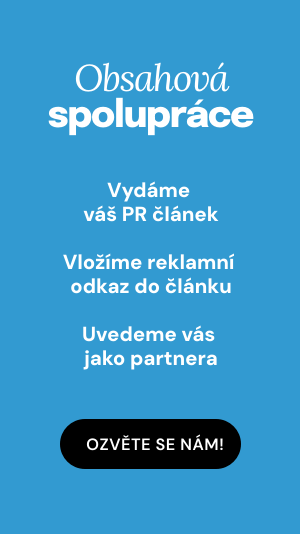Pryč s lokálními programy, převádíme soubory online
Podobnou situaci by mohly řešit konvertory, o kterých jsme psali v článku "Nakrmte svá zařízení vhodným obsahem aneb převádíme mezi multimediálními formáty", ale vzhledem k podpoře formátů jsou výhodnějším řešením služby v cloudu. Navíc se ne vždy nacházíme v pozici, kdy si můžeme dovolit na aktuálně používaném zařízení další software nainstalovat. Třeba v internetové kavárně, ve škole, nebo i v práci nám tak nezbude nic jiného, než sáhnout po online aplikacích, pro které je jedinou podmínkou internetové připojení a prostředí webového prohlížeče.
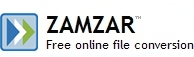
Mezi ty nejlepší patří nepochybně i služba Zamzar.com, a právě na ní se dnes podíváme. Detailně si ukážeme, jak při převodu postupovat.
Zamzar.com - čtyři kroky k převodu
Jednou z nejoblíbenějších služeb pro online konverzi je právě Zamzar. Ten se stal jakýmsi synonymem pro online převody a již delší dobu patří mezi nejlepší volby.
Po příchodu na webovou stránku www.zamzar.com uživatele přivítá přehledné prostředí, ve kterém se není těžké orientovat. V jejím středu se nachází pole rozdělené na čtyři části, a právě to nás bude při převodu zajímat nejvíce.
V prvním kroku uživatel vybere zdrojový soubor pro převod, případně stačí vložit odkaz na něj. Vybrat lze z vysokého množství podporovaných zdrojových i výstupních formátů, viz výpis níže. Je tedy jedno, zda chceme převádět textové dokumenty, videa, hudbu, knihy, nebo dokonce archivy. Jediným omezením je zde velikost souborů do 100 MB. Velikost je to pro většinu situací naprosto dostačující, snad jen v případě videa bude u větších souborů výhodnější lokální konverze.
Podporované formáty:
- Dokumenty a kancelářské soubory: *.csv, *.doc, *.html, *.mdb, *.ods, *.pdf, *.rtf, *.xml, *.xls, *.xlsx a další...
- Obrazové: *.bmp, *.gif, *.ico, *.png, *.ps, *.tiff, *.wbmp...
- Zvukové: *.ac3, *.flac, *.m4a, *.mp3, *.mp4, *.ogg, *.wav, *.wma...
- Video: *.3gp, *.aac, *.avi, *.flv, *.ogg, *.wav, *.wmv...
- Formáty pro čtečky ebooků: *.epub, *.fb2, *.oeb, *.mobi, *.pdb, *.txt, *.tcr...
- Archivy a komprimovaná data: *.7z, *.zip, *.tar, *.rar, *.cab, *.tar.bz2...
- Z CADu: *.dwg, *.dxf do obrazových formátů
Kompletní rozsáhlý výpis naleznete na stránkách služby.
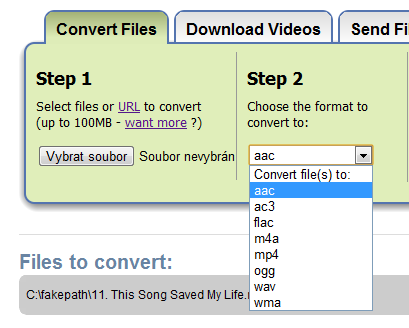
Druhým krokem je výběr výstupního formátu z možností skrývajících se pod položkou "Convert file(s) to". Nějakou dobu lze vedle zmíněných formátů převádět i pro elektronické čtečky a byl by hřích tuto volbu vzhledem k rostoucímu počtu e-čtenářů nezmínit. Užitečné je i automatické omezení výběru výstupního formátu pouze na podporované, jak můžeme vidět na obrázku výše.
I převod v cloudu může nějakou chvilku trvat a proto je zde připraveno třetí políčko pro mailovou adresu. Po úspěšném převodu bude odkaz na výstup zaslán právě do uživatelské schránky a vyzvednout (stáhnout) jej půjde po dobu jednoho dne.
A poslední krok? Stisknutím tlačítka "Convert" (Převést) a následným potvrzením dojde k nahrání zdrojového souboru, jeho převodu za využití výkonu vzdálených serverů a zaslání odkazu na výsledek do zvolené mailové schránky.
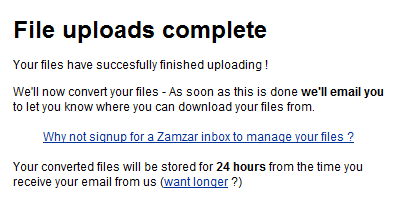
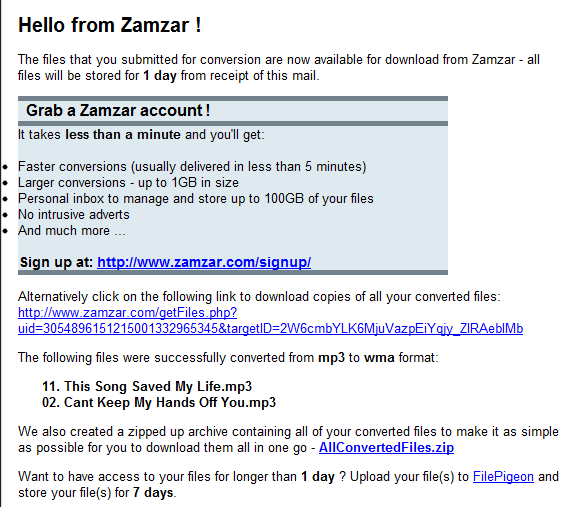
Vlevo potvrzení, které se zobrazí po úspěšném nahrání na servery služby, vpravo mail s odkazem na převedená data
Celý proces tedy zvládne opravdu každý, stačí jen vědět, jaký výstupní formát v danou chvíli potřebuje. Pokud by přeci jen nastala situace, kdy na PC budou nainstalovány jen některé hlavní programy, data se nedaří otevřít a my nevíme, o co se jedná (zda text, hudba, nebo video...), doporučuji zadat koncovku souboru do vyhledávače, případně přímo na specializované stránky www.fileinfo.com, které poradí a dokonce doporučí, jaký software za souborem stojí.
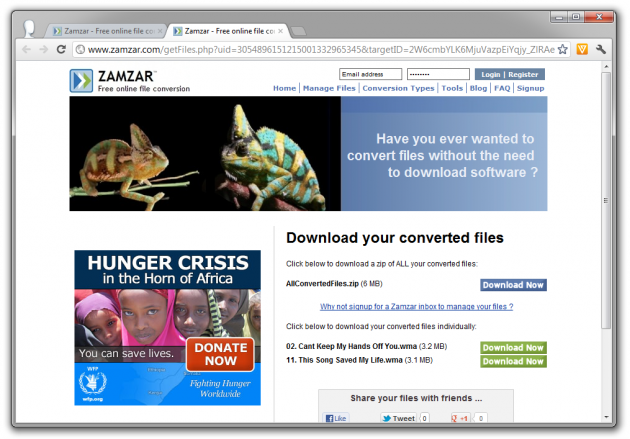
Převedená data uživatel získá odděleně a v případě, že jich převáděl více naráz, lze je stáhnout i jako zip archiv
Stahování online videa umí také (i do MP3)
Aby toho nebylo málo, vedle výše popsaných převodů si Zamzar poradí i se stahováním streamovaného videa. Po kliknutí na položku "Download Videos" (Stáhnout videa) tedy stačí postupovat podle stejného návodu, jako je tomu u převodů. Podporovaných videoserverů není příliš mnoho, ale nechybí nejpopulárnější - YouTube. Zde je jasné, že výstupem pravděpodobně bude zvuk, nebo samotný klip.
Výhody služby:
- Nemusí se instalovat
- Je dostupná na jakémkoli zařízení připojeném k internetu
- Široká podpora formátů
- Převod souborů z odkazů
- Dávkový převod
- Stahování videa
Nevýhody:
- Omezení na 100 MB
- Chybí možnost nastavení detailnějších parametrů výstupu
Závěr a alternativy
Přestože Zamzar patří mezi nejlepší volby, je zde veliká konkurence a za zmínku stojí další služby typu Online-convert.com, Document Converter eXPress, Movavi, FreeFileConvert a další. Ty mnohdy nabízí různorodé převody, nebo lze nalézt spoustu menších serverů, zaměřených na určitý typ konverze (Movavi - videa). Kvůli jednoduchosti a široké volbě převodů můžeme s klidným svědomím doporučit právě první ze zmíněných alternativ, na kterou se možná podíváme jindy.
A co vy, jaká služba je vám pomocníkem při online konverzi?